

Windows 10 ist zwei Jahre alt. Im Jahr 2015, als es zum ersten Mal veröffentlicht wurde, hatte es seinen gerechten Anteil an Bugs. Viele Leute nannten es ein Beta-Produkt, das an Benutzer weitergegeben wurde. Dieser erste Eindruck von Windows 10 bleibt bis heute erhalten. Während das Betriebssystem sowohl in der Stabilität als auch in den Funktionen verbessert wurde, haben die meisten Leute nicht vergessen, wie problematisch es im Jahr 2015 war. Es führt zu der Annahme, dass einige Apps nicht mit Windows 10 kompatibel sind. Dies ist ein dokumentiertes Problem, mit dem sich Menschen konfrontiert sehen und Microsoft hat ein Tool entwickelt, um die App-Kompatibilität in Windows 10 zu überprüfen.
Bereit Für Windows 10 ist ein einfaches Nachschlagetool. Alles, was Sie tun müssen, um die App-Kompatibilität in Windows 10 zu überprüfen, ist die Eingabe des Namens einer App. Das Tool kümmert sich um den Rest.

Mit den Ergebnissen können Sie die Kompatibilität einer App auf jeden Haupt-Build für Windows 10 einschränken. Außerdem können Sie die Kompatibilitätsprüfung auf die Desktop-App UWP, Edge, IE 11 eingrenzen. oder ein Office-Add-In. Die Ergebnisse zeigen Ihnen, wie viele Benutzer die von Ihnen aufgerufene App verwenden, indem Sie Ihnen mitteilen, ob sie eine hohe oder niedrige Akzeptanzrate aufweist.
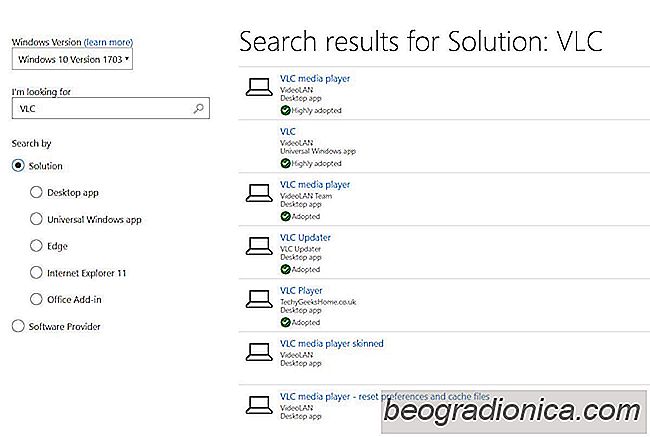
Das Tool funktioniert sowohl mit einem App-Namen als auch mit dem Namen eines Software-Publishers Photoshop können Sie nach dem Namen oder nach dem Namen des Herausgebers, z. B. Adobe, suchen.

Importieren und Exportieren von Designs in Windows 10
Sie können benutzerdefinierte Designs in Windows 10 erstellen. Dies ist ein ziemlich einfacher Prozess, den wir letzte Woche ausführlich beschrieben haben . Ein Thema enthält eine Tapete und eine Akzentfarbe. Wenn Sie ein Design erstellen, wird es in Ihrem App Data-Ordner als THEME-Datei gespeichert.
So reparieren Sie fehlende Desktopsymbole unter Windows
Haben Sie schon einmal Dateien oder Ordner auf Ihren Desktop kopiert, um unsichtbare Dateisymbole zu erhalten? Wenn Sie den Desktop im Datei-Explorer öffnen, befinden sich die Dateien direkt dort. Wenn Sie jedoch auf den Desktop gehen, sind sie nirgendwo zu finden. Dies ist ein Problem, um es gelinde auszudrücken.